- 4 апреля 2022, 12:40
Яндекс Телемост
Яндекс Телемост — это видеовстречи по ссылке:
- без ограничения по времени, а значит встреча не прервется на полуслове;
- в интуитивно понятном интерфейсе — никаких лишних кнопок и настроек;
- с подключением до 40 участников;
- с выбором виртуального фона — учиться и работать можно откуда угодно;
- с возможностью записи встречи, которая сохраняется на корпоративный Диск;
- с сохраняемым чатом — все сообщения и заметки, сделанные вами во время встречи, останутся в Мессенджере;
- с возможностью демонстрации экрана — все участники встречи смогут увидеть подготовленную вами презентацию.
Телемост удобен для использования как единый сервис для всего рабочего процесса: совещаний с сотрудниками фонда, встреч с подопечными, обучения волонтеров.
Начало работы
Вы можете создавать и подключаться к видеовстречам там, где вам удобно:
- в браузере — введите в поисковой строке адрес страницы сервиса telemost.yandex.ru или или выберите Телемост на верхней панели любого сервиса Яндекс 360;
- в программе для компьютера, которую можно установить со страницы Телемоста;
- в приложении для телефона, доступном в магазинах приложений для Android и iOS.
Создать видеовстречу
- Нажмите Создать видеовстречу.
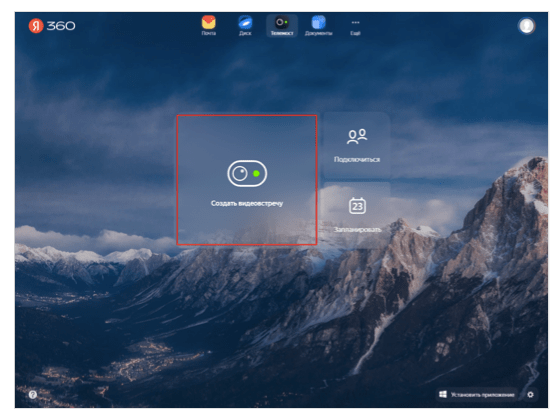
- Если вы подключаетесь впервые, разрешите Телемосту доступ к микрофону и камере.
- Если вы хотите присутствовать на встрече без видео, отключите камеру — в нижней части экрана нажмите кнопку со значком «камера».
- Если вы хотите присутствовать на встрече без звука, выключите микрофон — в нижней части экрана нажмите кнопку со значком «микрофон».
- Ссылка на встречу автоматически скопируется в буфер обмена устройства — отправьте ее всем участникам встречи любым способом.
Подключиться к видеовстрече
Присоединиться к видеовстрече проще всего по ссылке на нее
- Перейдите по ссылке, которую вам прислал организатор встречи.
- Если сервис предложит открыть программу для компьютера или приложение для телефона, вы можете согласиться, а можете нажать Отмена и Продолжить в браузере — тогда Телемост откроется в браузере.
- Если вы подключаетесь впервые, разрешите Телемосту доступ к микрофону и камере.
- Если вы хотите подключиться ко встрече без видео, отключите камеру — в нижней части экрана нажмите кнопку со значком «камера».
- Если вы хотите подключиться ко встрече без звука, выключите микрофон — в нижней части экрана нажмите кнопку со значком «микрофон».
- Нажмите Подключиться.
Поделиться экраном на компьютере
- Создайте встречу или присоединитесь к встрече.
- Нажмите кнопку Демонстрация со значком «Экран».
- Если вы делитесь экраном впервые, разрешите Телемосту доступ к экрану.
- Выберите, чем хотите поделиться — одной из открытых программ, вкладок браузера или экраном.
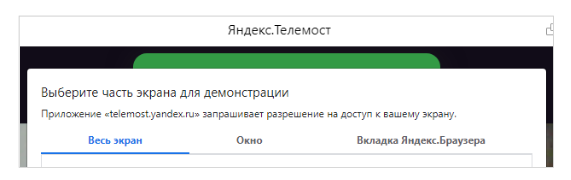
- Нажмите Поделиться.
Узнать больше о Телемосте
Телемост позволяет:
- делать запись видеовстречи;
- отправлять сообщения, отвечать и прикреплять файлы в чате;
- выключать звук и видео участников встречи;
- планировать встречу заранее, чтобы она отражалась в Календаре у ее участников;
- подключаться ко встрече по ее номеру.
Об этих и о других возможностях Телемоста вы можете прочитать в Справке сервиса по адресу https://yandex.ru/support/telemost/
Не нашли ответ на свой вопрос? Напишите нам
 Опыт
Опыт

